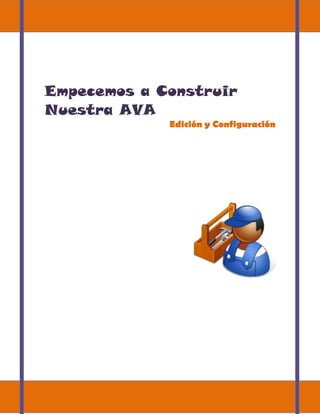
1
- 1. Empecemos a Construir Nuestra AVA Edición y Configuración
- 2. Mis Primeros pasos en Moodle Para este Momento ya debes de Tener el aula en Moodle Social aprobada asi que comencemos A continuación hay cuatro consejos generales que le ayudarán a comenzar. 1. No tenga miedo de experimentar: Siéntase libre para fisgonear por ahí y cambiar cosas. Es difícil romper algo en un curso Moodle e incluso, aunque lo haga, normalmente es fácil repararlo. Es de suma importancia que recuerde, que no le daremos toda la información con cucharita... Usted la debe investigar, debe curosear, debe travesear... es la única forma de experimentar en su aula virtual, ahora como tutor. 2. El botón principal: En la parte superior derecha de su aula encontrará el botón Activar Edición, cliquee sobre el, para encontrar todas las opciones de edición de su EVA. Lo mismo podrá obtener presionando 3. Tenga en cuenta y use estos pequeños íconos: ç - el ícono de edición le permite editar cualquier cosa que está junto a él. - el ícono de ayuda le proporcionará ayuda en una ventana emergente. - el ícono de ojo-abierto le permitirá ocultar algo a los estudiantes - el ícono del ojo-cerrado le permitirá mostrar un elemento oculto 4. Use la barra de navegación que aparece en la parte superior de la página Esta barra le permite saber dónde se encuentra y evita que se pierda.
- 3. Configuración de un AVA Luego de conocer el ambiente en el cual nos vamos a desenvolver como docentes, vamos a iniciar nuestro trabajo como tal, configurando nuestra Aula Virtual mediante el seguimiento de los siguientes pasos: Ingresamos a nuestra Aula Virtual, en la que estamos registrados como tutores. Cliqueamos en la opción Configuración que se encuentra en el menú de la columna izquierda. Ahí se deben detallar todas las características que tendrá nuestra aula, tomando en cuenta los siguientes ítems: Categoría Representa las agrupaciones de aulas virtuales, estas son fijadas por el administrador de acuerdo a la configuración del sistema y las necesidades de la Institución y casi siempre muestran secciones educativas, niveles o años de educación, también pueden mostrar especializaciones.... Seleccione la categoría a la que pertenezca su aula, en el caso de que ninguna categoría se acople a su EVA, escoja cualquiera y envíe un email a su administrador para que cree una nueva categoría con sus requerimientos. Nombre Completo: Es el nombre con el que los usuarios podrán conocer a su Entorno Virtual de Aprendizaje, no debe ser demasiado largo, pero sí completamente descriptivo. Nombre Corto Es el código del curso en su plataforma, es un resumen del nombre en 2 palabras cortas. Numero de Matricula Es un número otorgado por el sistema de forma automática, de acuerdo al sistema de matrículas que maneje la institución. Resumen Texto introductorio corto, preciso y conciso, que le permita saber al usuario qué es, para qué le sirve y qué obtendrá si sigue su curso Formato Existen varios formatos generales usados por Moodle para la Aulas Virtuales y los 3 principales o más comunes son: Por Temas en este formato, dividimos las secciones de nuestra clase en línea, por temas o unidades de estudio, donde cada una usará un bloque de configuración de la plataforma. Fecha de Inicio del Curso Esta es la fecha en que se iniciarán las actividades académicas en su aula, es de extrema importancia si el formato escogido es semanal.
- 4. Periodo de Matriculación Muchas veces, aún cuando ya se haya iniciado un curso, existen usuarios que desean integrarse tardíamente, de acuerdo al fondo y forma del curso, muchas veces hay como permitir su ingreso y otra veces no, aquí fijará cuánto tiempo máximo de retraso puede tener un usuario para poder aceptar su matrí- cula. Es recomendable no usarlo hasta que nuestra aula virtual esté lista. Numero de Semanas o Temas Cuántos temas o en cuántas semanas se desarrollarán las actividades de su E.V.A. para que el sistema active el número de bloques que necesite para los materiales y actividades a desarrollarse. Modo Grupo De igual forma que en la educación convencional, es necesario que se creen agrupaciones de estudiantes para realizar ciertas actividades, en esta opción podremos escoger si queremos que trabajen por grupos separados, o visibles o sin grupos. Esta opción es muy útil cuando un Tutor da clase de la misma materia a diferentes secciones y/o paralelos, donde puede permitir el trabajo en grupo de estudiantes de la misma área o sección, y sin tener que repetir la materia, entonces agrupará posteriormente a los usuarios de acuerdo a la sección correspondiente. Disponibilidad del Curso Si estamos haciendo cambios o aún el curso no está listo para que el estudiante ingrese, debe estar seleccionada la opción: -"no está disponible", de esa forma no podrán ingresar a observar el trabajo paulatino del docente. Y cuando ya esté listo para iniciar, podrá cambiar a la disponibilidad. Contraseña de Acceso Todas las instituciones seleccionan a los grupos que han de capacitarse en determinados cursos y/o seminarios, por ello existe esta opción, aquí el Tutor Virtual, determina una clave de ingreso a su aula, de forma tal que solo sus alumnos puedan ingresar y se eviten participaciones de usuarios no autorizados. De colocarla, es necesario que se comuniquen a los alumnos para que no tenga problemas de ingreso. Acceso a Invitados Cuando nuestra aula está lista y terminada, podemos activar esta opción, de forma tal que todos nuestros compañeros puedan observarla, no hay que preocuparse, pues el invitado solo puede leer y observar el contenido y las actividades, pero no puede participar en ninguna. Costo Esta opción está activada en las plataformas que tienen opción de pago por Internet, ahí se fijará el costo que tiene el curso en la moneda determinada por el administrador (Dólares USA o Euros). Si no se ha determinado un costo, es mejor dejarlo en blanco. Temas Ocultos Muchas veces el Tutor debe trabajar al mismo tiempo que su aula está en uso, puesto que debe ir acomodando los contenidos, de acuerdo al equipo de estudiantes que tenga, esta opción le permite ocultar ciertos recursos en los que está trabajando, pero indicarle al estudiante que existen estos recursos y no puede observarlos todavía; ésto como primera opción, como segunda, no los podrá ver, hasta que el tutor active la opción de visualización. (recomiendo usar la segunda opción) Mostrar Calificaciones Los estudiantes tendrán acceso a observar sus calificaciones o no, de acuerdo a la política del Tutor, sin embargo siempre es bueno que el estudiante
- 5. esté informado y pueda compartir con el Tutor la responsabilidad de la evaluación. Mostrar Informe de Actividad Le permite al estudiante y al tutor, conocer qué actividades ha hecho, cuáles faltan por realizarse o qué y cuántas intervenciones y participaciones ha realizado en las diferentes actividades establecidas por el tutor para el EVA. Tamaño máximo para Archivos Hay actividades que requiere compartir documentos o enviar documentos, sobretodo al tutor, esos archivos tienen un peso definido, aquí el tutor fijará el peso máximo del archivo, un punto ideal es 500 Kb. Forzar Idioma En el caso de escuelas de idioma pueden forzar a que la estructura del aula está en otro idioma, por ejemplo si el aula es de Francés 2do Nivel, aquí se puede seleccionar al francés como el idioma definido por la plataforma, así todos quienes ingresen al aula, verán las intrucciones en francés. Junto a cada una de todas las instrucciones encontrará un ícono de ayuda con un signo de interrogación. Puede presionar sobre él para recordar para qué es la opción qué olvidó...
